Cómo restaurar tu página de inicio perdida en cualquier navegador
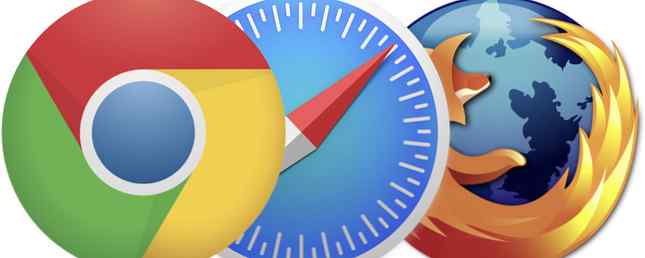
¿Alguna vez has perdido tu página de inicio? Ya sea que haya instalado malware accidentalmente Cambie sus malos hábitos y sus datos serán más seguros Cambie sus malos hábitos y sus datos serán más seguros Lea más o manipule la configuración incorrecta, no importa cómo sucedió.
Todo lo que te importa es recuperar tu página de inicio.
Vamos a demostrar cómo hacerlo en los tres navegadores principales: Chrome, Firefox y Safari. Desafortunadamente, Edge no tiene una opción de página de inicio.
En cromo

- Navegar a chrome: // settings /
- Desplácese hasta la sección Apariencia.
- Habilitar el Mostrar botón de Inicio ajuste.
- Cerca de “Nueva pestaña”, hacer clic Cambio.
- Seleccionar Abrir esta página: e ingrese la URL de la página web que le gustaría usar como su página de inicio.
- Haga clic en Aceptar.
¿Quieres convertirte en un profesional de Chrome? Asegúrese de aprender estos trucos para usuarios avanzados de Chrome 9 Consejos rápidos para convertirlo en un usuario avanzado de Google Chrome 9 Consejos rápidos para convertirlo en un usuario avanzado de Google Chrome Si usted es un usuario avanzado de Chrome que necesita un flujo de trabajo óptimo, entonces le iría bien para empezar a utilizar estas funciones. Después de todo, cualquier aumento en la productividad realmente puede aumentar con el tiempo. Lee mas . Te harán más eficiente que nunca.
En firefox

- Navegar a acerca de: preferencias
- En la barra lateral, selecciona la sección General..
- En Inicio, seleccione Página de inicio: e ingrese la URL de la página web que le gustaría usar como su página de inicio.
- Cierre de la página de Preferencias.
Continúe con estos trucos y consejos de personalización de Firefox. 6 Solo son posibles los trucos de personalización. En Firefox. 6 Solo los posibles trucos de personalización. Firefox es un excelente buscador por muchas razones, pero una de las razones más importantes es cómo se puede personalizar. Aquí hay algunos trucos importantes que demuestran que debería estar usando Firefox. Leer más que pueden hacer que su experiencia de navegación sea más agradable..
En safari

- Abre el Preferencias página.
- Haga clic en la sección General..
- En el Página principal campo, ingrese la URL de la página web que desea usar como su página de inicio.
- Asegúrese de establecer ambos “Nuevas ventanas abiertas con” y “Nuevas pestañas abiertas con” al Página principal ajuste.
Eso es. Considere la posibilidad de consultar estos consejos para mejorar la experiencia de Safari. Mejore su experiencia de Safari con estos 10 consejos. Mejore su experiencia de Safari con estos 10 consejos. ¿No le gustaría poder arreglar algunas de las peculiaridades de Safari aquí, acelerar algunas cosas allí? Una buena combinación de características y extensiones incorporadas es todo lo que necesita. Leer más también. Son muy convenientes y efectivos..
¿Utilizas la función de página de inicio de tu navegador? ¿Qué usas como tu página de inicio? Cuéntanoslo en los comentarios a continuación.!
Explore más acerca de: Google Chrome, página de inicio, Mozilla Firefox, navegador Safari.


